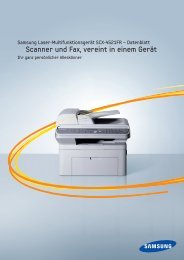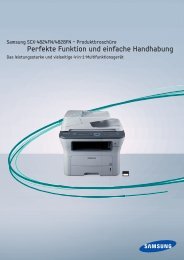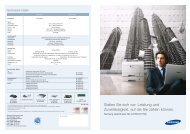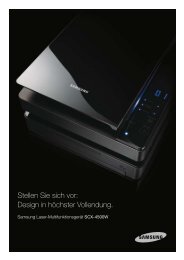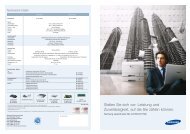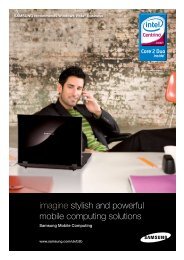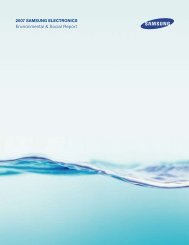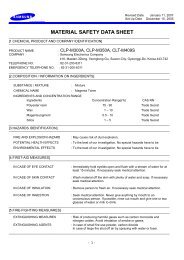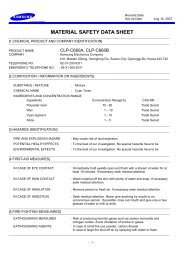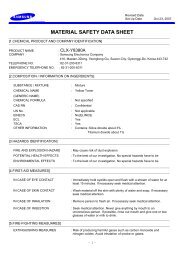Pocket PC phone Sgh-i780 Mode d'emploi
Pocket PC phone Sgh-i780 Mode d'emploi
Pocket PC phone Sgh-i780 Mode d'emploi
Create successful ePaper yourself
Turn your PDF publications into a flip-book with our unique Google optimized e-Paper software.
Appuyez sur pour changer la casse.<br />
Saisie des informations<br />
Appuyez sur pour saisir plusieurs majuscules ou<br />
symboles.<br />
Maintenez le stylet appuyé sur Ctl et appuyez sur une<br />
autre touche pour effectuer une action spéciale, comme<br />
sur un ordinateur.<br />
Appuyez sur âë pour utiliser l'alphabet Unicode spécial,<br />
pour les langues autres que l'anglais.<br />
Remarque : Avec l'alphabet Unicode, le nombre maximum<br />
de caractères autorisé dans un message est divisé par<br />
deux. Si votre message contient trop de caractères, il sera<br />
divisé en plusieurs parties.<br />
Si vous souhaitez agrandir les touches, appuyez sur la<br />
flèche Haut à côté de l'icône du panneau de saisie, puis<br />
sur Options... → onglet <strong>Mode</strong> de saisie, sélectionnez<br />
Clavier comme <strong>Mode</strong> de saisie:, puis choisissez<br />
Grandes touches.<br />
Utiliser la Reconnaissance des lettres<br />
Avec la Reconnaissance des lettres, vous pouvez utiliser le<br />
stylet pour écrire des lettres, des chiffres et des symboles<br />
sur l'écran, comme vous le feriez sur du papier. Saisissez<br />
votre texte en écrivant des majuscules (ABC), des<br />
minuscules (abc) et des symboles (123) dans les<br />
différentes zones.<br />
1. Dans n'importe quelle application, appuyez sur la flèche<br />
Haut à côté de l'icône du panneau de saisie.<br />
2. Appuyez sur Reconnaissance des lettres pour afficher<br />
une zone d'écriture.<br />
56